Почему мой монитор говорит об отсутствии сигнала после включения? Как это исправить?
Разное / / July 09, 2022
Ваш монитор может сказать «Нет сигнала» после включения по разным причинам. Иногда это может быть связано с поврежденным кабелем или коррозией соединительного порта. Во многих случаях вам также необходимо выбрать канал подключения, если у вас есть несколько входных портов. Такое устранение неполадок может быть довольно запутанным, поэтому ниже мы приводим несколько быстрых методов устранения неполадок, которые помогут вам решить проблему.
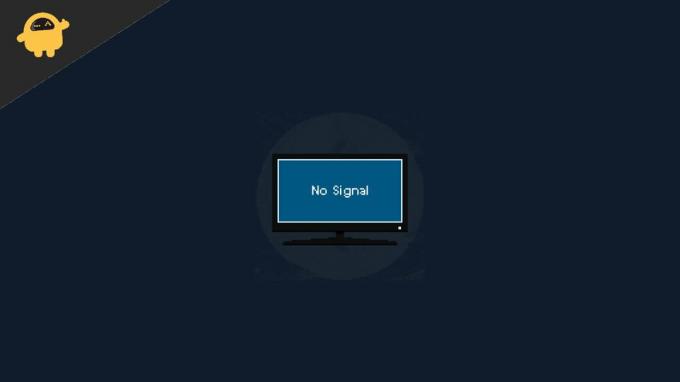
Содержание страницы
-
Почему мой монитор говорит об отсутствии сигнала после включения? Как это исправить?
- Способ 1: проверьте кабели дисплея
- Способ 2: проверьте, включен ли ваш процессор
- Способ 3: проверьте настройки дисплея
- Способ 4: использовать другой порт
- Способ 5: для выделенной видеокарты
- Способ 6: проверьте источники ввода
- Вывод
Почему мой монитор говорит об отсутствии сигнала после включения? Как это исправить?
Прежде чем мы перейдем к описанным ниже методам устранения неполадок, убедитесь, что вы проверили тип подключения и порты подключения. Иногда порты подключения, такие как VGA или HDMI, могут ржаветь и вызывать проблемы с подключением.
Способ 1: проверьте кабели дисплея
Монитор скажет «Нет сигнала», если нет входного сигнала с вашего компьютера или ноутбука. Итак, первое, что вам нужно проверить, это кабели дисплея. Для подключения ноутбука или процессора к монитору доступны различные типы кабелей. Стоит упомянуть кабель HDMI и VGA Display Cable. Большинство современных компьютеров используют HDMI. Поэтому отсоедините кабель HDMI с обоих концов и попробуйте снова надежно подключить.
С другой стороны, если кабели не работают должным образом, на дисплее появится сообщение Нет сигнала. Так что лучше попробовать с другим кабелем, если таковой имеется. Или попробуйте подключить свой ноутбук или настольный компьютер к телевизору, чтобы исключить это.
Способ 2: проверьте, включен ли ваш процессор
Иногда ПК может не включаться, из-за чего на мониторе отображается сообщение «Нет сигнала». Включите процессор и проверьте, можно ли его включить. Если он не включается (индикатор питания не загорается или вентилятор процессора не вращается).
Объявления
Если вы чувствуете, что ЦП не включается, вам нужно сначала проверить и решить эту проблему. В основном переустановка оперативной памяти решит эту проблему. В худшем случае вам нужно будет выполнить полную диагностику, удалив каждую деталь и вставив ее одну за другой. Если это звучит слишком сложно, рекомендуется обратиться к поставщику компьютерного оборудования.
Способ 3: проверьте настройки дисплея
Если вы используете ноутбук и дисплей ноутбука работает, вам необходимо проверить настройки дисплея. Нажмите Windows + P и выберите «Дублировать», и вы сможете увидеть изображение на своем мониторе. Позже, в зависимости от ваших потребностей, вы можете расширить или запустить только на втором мониторе, выбрав другие параметры при нажатии клавиши Windows + P.
Если вы все еще не можете вывести видео на свой монитор. Вы должны попытаться обновить графический драйвер на своем ноутбуке и на рабочем столе. Иногда поврежденные драйверы также могут вызывать проблемы с отсутствием сигнала на внешних мониторах.
Способ 4: использовать другой порт
Ваш ЦП будет иметь как минимум два разных порта для видеовыхода. Если один из них не работает, вы должны попробовать другой. Обычно другой может быть другого типа. Вам понадобятся переходные кабели или адаптер, если ваш монитор также не имеет того же входа, что и тот, который есть на вашем процессоре.
Объявления
Благодаря этому, если вы обнаружите, что один из портов не работает, вы можете заменить плату по гарантии. Если это не гарантия, вы можете либо использовать преобразователи и жить с ними, либо получить новую материнскую плату или видеокарту в зависимости от ваших предпочтений.
Способ 5: для выделенной видеокарты
Если вы используете выделенную видеокарту от Nvidia или AMD, иногда они могут не работать с мониторами должным образом. В этом случае можно попробовать переключиться на другой порт на карте. Если больше ничего не работает, вы можете удалить видеокарту из ЦП и попробовать подключиться к порту HDMI на материнской плате, чтобы проверить, работает ли она.
Способ 6: проверьте источники ввода
Если вы все еще не можете заставить монитор работать, пришло время проверить монитор, используя другой источник входного сигнала, например, другой ноутбук или даже ваш телевизор. Потому что, если это не сработает, возможно, у вашего монитора проблемы с оборудованием. Возможно, вы захотите проверить это и решить, надеюсь, если на гарантии.
Объявления
Вывод
Это подводит нас к концу руководства по устранению проблемы, из-за которой монитор говорит об отсутствии сигнала после включения. Обратите внимание, что если ни один из вышеперечисленных методов не работает для вас, вам следует попробовать очистить порты или, возможно, попробовать заменить соединительный кабель. Иногда эти небольшие шаги по устранению неполадок могут помочь решить проблему.



![Как установить AOSP Android 9.0 Pie на Realme 3 Pro [GSI Phh-Treble]](/f/a787fb5f5c375b579b03ea9ed6f6c0c2.jpg?width=288&height=384)